韓国と北朝鮮を巡る緊迫情勢の中、
私は危機感のない日本でパソコンのアップグレードを
していました。以下はパソコン関係の記事で
興味のない方には本当にスミマセン。
今回は3年前にパソコン製作シーズンⅡで
製作したパソコンのアップグレードです。
これが新しいPCケースです。
ここはDVDドライブを装着する5インチベイです。
5インチベイをあげます。
マザーボードを取り付けます。
ネジは6箇所あります。
取り付けたマザーボードに電源コネクターを
接続します。
フロントパネルのオーディオケーブルを接続します。
フロントパネルのUSBケーブルを接続します。
フロントパネルの電源スイッチやランプのコードを接続します。
5インチベイの裏に元のパソコンから取り外した
ハードディスクを取り付けます。
ハードディスクに電源と信号ケーブルを接続します。
5インチベイを元に戻します。
5インチベイにDVDドライブを取り付けます。
このDVDドライブも元のパソコンから外した物ですが、
秋葉原の千石電子で1980円で購入した物です。
ネジで固定します。
DVDドライブに電源と信号ケーブルを接続します。
3.5インチベイの裏側にSSDを取り付けます。
今回はCPUのアップグレードが目的ですので
SSDへのケーブルは接続しません。
CPUの正常性が確認できてから、ケーブルを接続し
windowsの再インストールを実施します。
3.5インチベイを元に戻しました。
信号ケーブルをマザーボードに接続します。
これで完了です。
フロント側です。
カバーをかぶせました。
リアパネルです。
カバーをかぶせました。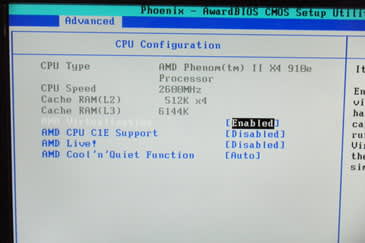
電源を入れモニターを接続しました。
BIOS設定画面でCPUがPhenomに変わっています。
実は最初からこのBIOS画面は出ませんでした。
電源を入れても立ち上がらず画面は真っ暗なままでした。
この様な場合、CPUかメモリーに問題があります。
実際には増設したメモリーを外したところ立ち上がりました。
前日まで別のパソコンで動作していた物なので
増設時に私がメモリーの端子などに触れ壊したようです。
今回、うっかりしてこの静電防止ストラップを着けずに
作業をしてしまいました。
やはり基本を守らないといけないようです。
この項終わり。
最新の画像[もっと見る]






















※コメント投稿者のブログIDはブログ作成者のみに通知されます